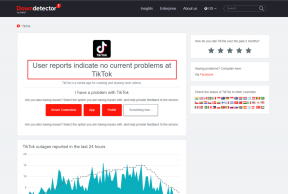Pregled Chrome za iOS: najboljši alternativni brskalnik za iPhone
Miscellanea / / December 02, 2021

Takoj od prvega trenutka, ko uporabite aplikacijo, vas Chrome pozove, da se prijavite v svoj Google Račun, in vam ponudi hiter korak skozi nekaj diaprojekcij. Zasnova aplikacije je zelo čista in pri brskanju po spletu se popolnoma izogne prikazu spodnje vrstice, kar je vsekakor dobrodošlo, saj ga večina brskalnikov iOS (vključno s Safarijem) ohranja na dnu strani zaslon.


To pomeni, da boste morali za krmarjenje po Chromu to storiti iz zgornje vrstice tako v iPhonu kot na iPadu. Ni pa to slabo, saj je Google opravil odlično delo pri napolnitvi zgornje navigacijske vrstice s funkcionalnostjo.
O Chromu za navigacijsko vrstico iOS
Glavna atrakcija navigacijske vrstice in morda celotne aplikacije je možnost uporabe naslovne vrstice za oba vnašanja URL-ja in iskanja, se spremeni v precej učinkovito Omnibar, kot je tista, ki jo najdemo na namizju Chrome brskalniki. V trenutku, ko začnete vanj nekaj vnašati, vam prikaže oba URL-ja in iskalni izrazi ki so pomembni za to, kar vnašate, zaradi česar je iskanje želenega zelo hitro in gladko.

Zelo lep pridih različice Chrome iPhone je, da prikazuje puščice nazaj in naprej samo, ko je to potrebno. Torej, če nekaj vnesete v naslovno vrstico, izginejo in če ni strani naprej, se bo prikazala samo puščica nazaj.

Kot je pričakovati od vsakega sodobnega brskalnika, uporablja tudi Chrome za iOS navigacijo po zavihkih, čeprav to počne pri iPhonu povsem drugače. Medtem ko se na iPadu zavihki preprosto kopičijo kot v katerem koli običajnem namiznem brskalniku, bo Chrome za iOS v napravi iPhone zložil zavihke, kot so kartice. Pravzaprav, ko tapnete zgornjo desno ikono, ki prikazuje število odprtih zavihkov, bodo vsi prikazani tako kot kartice, ki jih lahko povlečete. Če se želite znebiti katerega koli zavihka, ga preprosto povlecite vodoravno v pokončnem pogledu ali ga navpično v ležečem pogledu, dokler ne izgine z zaslona.

Tipkovnica in menijska vrstica
Tipkovnica v Chromu za iOS je prav tako odlična, saj dodaja nekaj gumbov, s katerimi je še hitreje vnašati iskalne poizvedbe ali URL-je. To je majhna podrobnost, a ena izmed mnogih, ki postavlja Chrome za iOS pred kateri koli drug brskalnik, ki je na voljo na iPhone, iPad ali iPod Dotaknite se.

Gumb menija, ki se nahaja tudi v zgornjem desnem kotu zaslona, ponuja številne možnosti, vključno s tistimi za priljubljeno katero koli spletno mesto in ponovno nalaganje trenutnega. Druge pomembne možnosti tukaj so možnost skupne rabe katerega koli spletnega mesta, iskanje besede ali fraze na strani prilagodite svoje nastavitve in seveda odprete spletna mesta ali zaznamke, ki jih imate v drugih napravah Chrome.


Sinhronizacija
Če uporabljate Chrome v drugih napravah iOS in v računalniku ali Macu, se bodo možnosti »Druge naprave« zdele čarobne. Z njim lahko preprosto preklapljate med napravami in nikoli ne izgubite odprtega zavihka, priljubljenega spletnega mesta ali zaznamka. Seveda, iCloud to že počne s Safarijem, vendar je na koncu pomembno, kateri brskalnik uporabljate na vseh svojih napravah, in če imate Mac in še posebej računalnik z Windows, potem boste najverjetneje uporabljali Chrome.


Dobra stvar pri sinhronizaciji zavihkov in zaznamkov v Chromu je, da ko se prijavite s svojim Google Računom, lahko dobesedno pozabite na ostalo. Tapnite katero koli od možnosti v zgornjem desnem meniju ali v spodnjem meniju, ko odprete nov zavihek prikažete bodisi vse svoje odprte zavihke in zaznamke v vseh svojih napravah, tako da jih naredite takoj dostopen.
Opomba: Prav tako boste morali biti prijavljeni v Chrome za Mac in PC, če želite svojo vsebino sinhronizirati med napravami. Če tega še niste storili in bi radi vedeli, kako nastaviti sinhronizacijo Chroma v računalniku Mac ali PC, kliknite tukaj za prijeten podroben vodnik o tem, kako to storiti.
Zadnja beseda v Chromu za iOS
Minilo je že kar nekaj časa, a končno imamo uporabniki iOS-a brskalnik, ki premaga Safari. Motorji, v katerih delujeta oba, so zaradi nekaterih Applovih pravil morda enaki, toda svež vmesnik Chroma in njegov veliko čistejši prikaz spletnih mest ga postavljata pred Safari z jasno razliko.